Overwatch 2: Jak pingnout na konzoli a PC
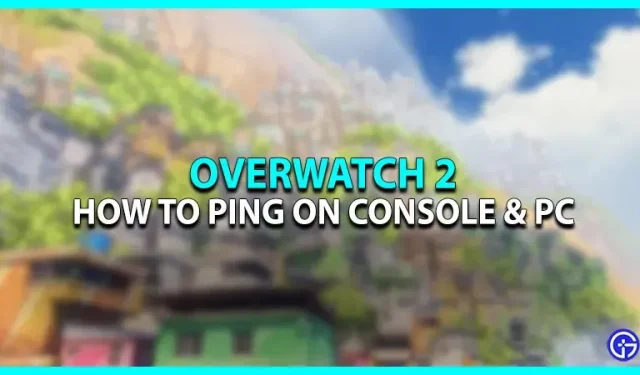
Hra byla vydána nedávno s několika skvělými novými aktualizacemi a funkcemi pro různé platformy. Jelikož se jedná o hru pro více hráčů, k vítězství v zápase je nutná týmová práce. Navíc je to možné pouze při správné koordinaci se spoluhráči. Jinak je nekoordinované hraní jako hrát sólo v zápase pro více hráčů. V posledních několika letech hrála funkce hlasového chatu významnou roli ve zdravé koordinaci spoluhráčů. Jsou však chvíle, kdy konkrétní hráč nemá přístup k hlasovému chatu. V takových případech hraje velmi důležitou roli systém Ping a OW 2 tuto vlastnost naštěstí má. V této příručce se dozvíte, jak pingnout při hraní Overwatch 2 na konzolích jako PlayStation, Switch, Xbox a PC.
Jak pingnout na konzolích a PC při hraní Overwatch 2
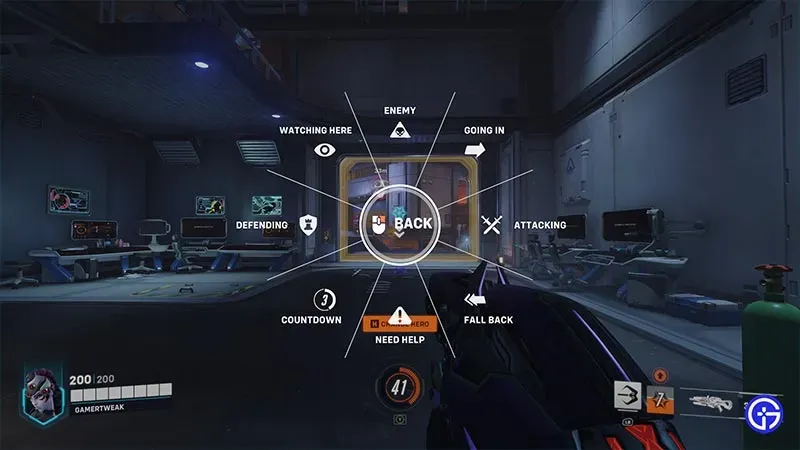
Zde je návod, jak ping na konzolích a PC zlepšit komunikaci ve hře:
- PC – Stačí použít tlačítko G (výchozí ovládání) na klávesnici k pingnutí na konkrétní věc a přitom se na ni dívat. Alternativně můžete také stisknout prostřední tlačítko myši, abyste něco odeslali v Overwatch 2.
- Konzole (PlayStation, Switch a Xbox) – použijte levý D-Pad, když se díváte na místo nebo hráče, abyste to zjistili na mapě.
Poté, pokud budete nadále držet vyhrazené tlačítko Ping na příslušném zařízení, objeví se kolečko. Můžete rolovat a vybrat libovolnou možnost z tohoto kolečka a odeslat další informace svým spojencům.
Jak změnit klávesové zkratky pro ping
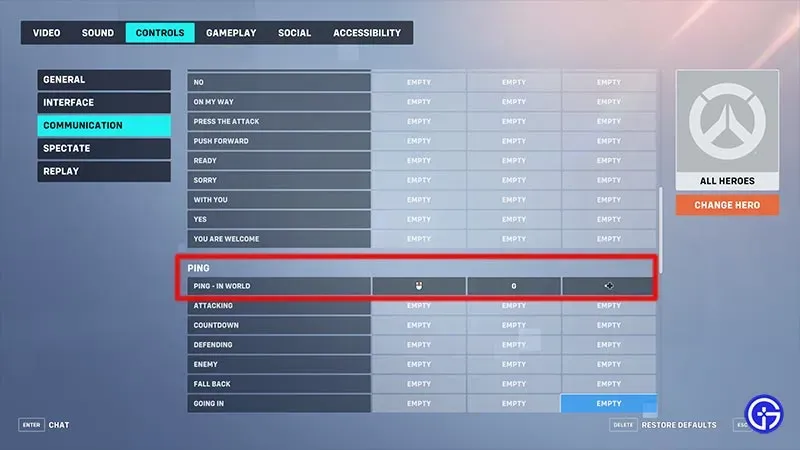
Zde je návod, jak přemapovat klíč Ping v Overwatch 2:
- Spusťte Overwatch 2 a přejděte do nastavení hry.
- Dále vyberte kartu „Nastavení“ a přejděte do sekce „Správa“.
- Přejděte dolů a vyberte „Komunikace“, kde najdete další sekci „Komunikace“.
- Poté najdete možnost Ping in World pro přiřazení libovolné klávesy Pingu v Overwatch 2.
Zde je návod, jak pingnout přes konzole a PC při hraní Overwatch 2.



Napsat komentář